怎么调节电脑显示器的亮度 显示器亮度调节方法
更新时间:2023-12-20 09:54:40作者:yang
显示器的亮度调节对于保护视力和提升观影体验来说至关重要,在长时间使用电脑的过程中,我们常常会遇到亮度过高或过低的情况,这不仅会导致眼睛的疲劳和不适,还可能影响我们对图像的准确感知。了解如何调节电脑显示器的亮度是非常必要的。在这篇文章中我们将介绍一些常见的显示器亮度调节方法,帮助大家有效地调节显示器的亮度,以获得更舒适的使用体验。
具体方法:
1.首先说第一种方法:
这个方法笔记本电脑和台式机通用,就是在控制面板调亮度。首先第一步:我们打开控制面板。这里以win10为例:
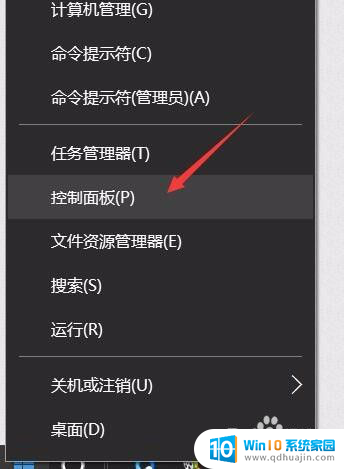
2.第二步:
我们在控制面板里选择外观和个性化选项卡,进入后继续选择个性化选项,如图所示:
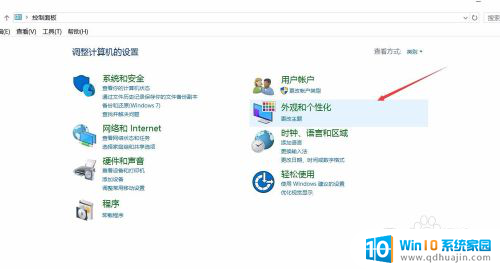
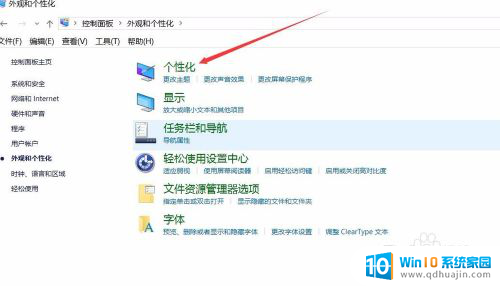
3.第三步:
进入个性化面板以后,我们找到左下角的显示。点击进入显示设置面板,进入后在下面就可以看到亮度调节了,拉动就可以调节。
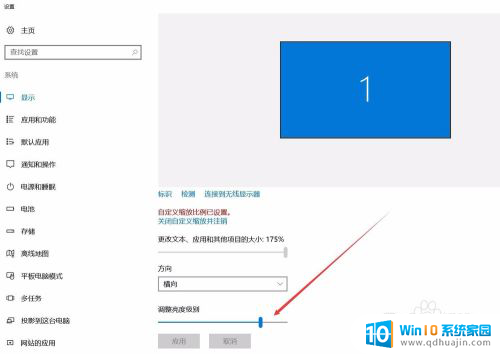
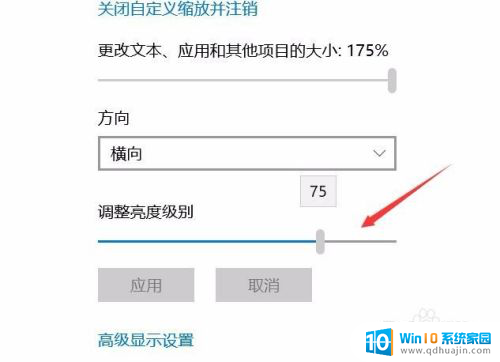
4.台式机的另一种调节方法:
在台式机显示器的用调节方法,台式机显示器右下角会有亮度调节按钮。按下按钮就可以调节亮度。

5.笔记本的另一种调节方法:
首先找到笔记本上的FN键,然后找F1—F12上面找有个小太阳的键。按住Fn的同事按那个键即可调节笔记本的亮度了。

6.总结:
以上就是好调节显示器亮度的三种方法了,条条大路通罗马。这三种调节方式你可以都操作试试哦 。
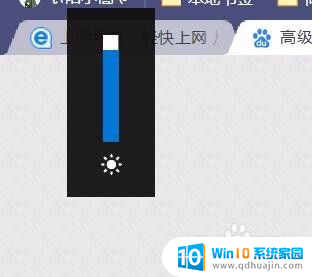
以上就是电脑显示器亮度调节的全部内容,如果您遇到这种情况,可以按照本文的方法进行解决,希望这些方法能够帮到您。
怎么调节电脑显示器的亮度 显示器亮度调节方法相关教程
热门推荐
电脑教程推荐
- 1 怎样把搜狗输入法放到任务栏 怎么把搜狗输入法固定到任务栏
- 2 笔记本电脑刚开机就自动关机是怎么回事 笔记本电脑开机后几秒钟自动关机
- 3 笔记本电脑联想指纹锁 联想笔记本指纹设置步骤
- 4 如何看网吧电脑配置 网吧电脑怎么查看硬件配置
- 5 桌面上打电话键不见了怎么办 手机通话图标不见了怎么办
- 6 微信的桌面壁纸怎么换 微信主页壁纸设置方法
- 7 电脑怎么重新获取ip地址 电脑如何重新获取IP地址
- 8 电脑上怎么打开360免费wifi 360免费wifi电脑版功能介绍
- 9 笔记本玩游戏时cpu温度多少正常 笔记本电脑打游戏CPU温度多高算正常
- 10 插入u盘在电脑上怎么打开 U盘插入电脑后如何安全退出
win10系统推荐
- 1 萝卜家园ghost win10 64位家庭版镜像下载v2023.04
- 2 技术员联盟ghost win10 32位旗舰安装版下载v2023.04
- 3 深度技术ghost win10 64位官方免激活版下载v2023.04
- 4 番茄花园ghost win10 32位稳定安全版本下载v2023.04
- 5 戴尔笔记本ghost win10 64位原版精简版下载v2023.04
- 6 深度极速ghost win10 64位永久激活正式版下载v2023.04
- 7 惠普笔记本ghost win10 64位稳定家庭版下载v2023.04
- 8 电脑公司ghost win10 32位稳定原版下载v2023.04
- 9 番茄花园ghost win10 64位官方正式版下载v2023.04
- 10 风林火山ghost win10 64位免费专业版下载v2023.04